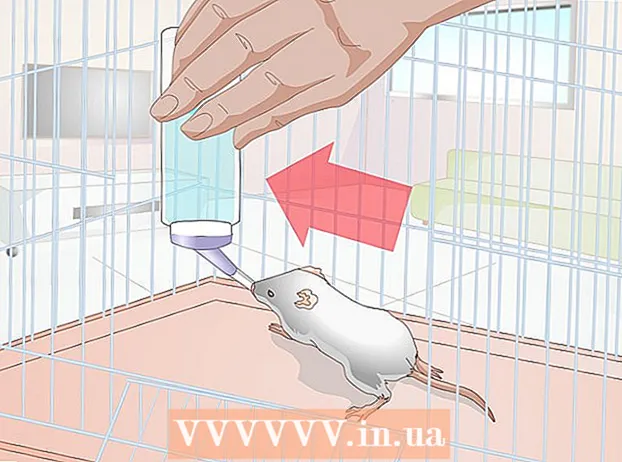लेखक:
Eugene Taylor
निर्मितीची तारीख:
14 ऑगस्ट 2021
अद्यतन तारीख:
22 जून 2024
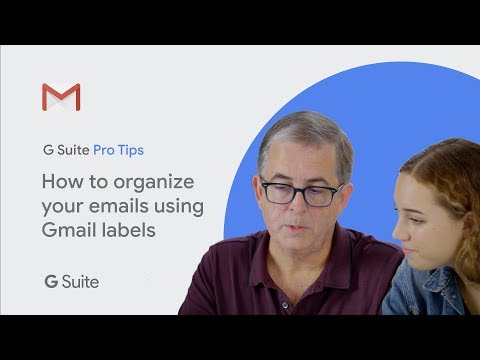
सामग्री
या चरण-दर-चरण योजनेनंतर आपण आपल्या सर्व मित्र, कुटुंब आणि सहका to्यांना ईमेल पाठविण्यासाठी Gmail वापरू शकता. लिहायला प्रारंभ करण्यासाठी फक्त जीमेल डॉट कॉमवर लॉग इन करा आणि आपल्या स्क्रीनच्या डाव्या बाजूला डाव्या बाजूला "लिहा" क्लिक करा!
पाऊल टाकण्यासाठी
पद्धत 1 पैकी 1: आपल्या संगणकासह
 जा Gmail.com.
जा Gmail.com. 'अकाउंट अकाउंट' वर क्लिक करा.
'अकाउंट अकाउंट' वर क्लिक करा.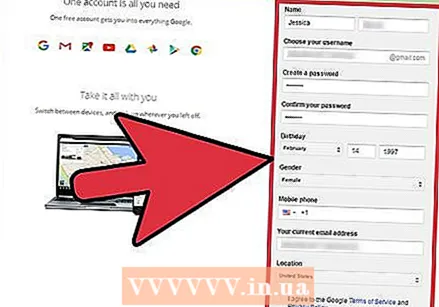 आवश्यक माहिती भरा. त्यानंतर पुढील क्लिक करा आणि साइन-अप प्रक्रिया पूर्ण करण्यासाठी ऑन-स्क्रीन सूचना वाचा.
आवश्यक माहिती भरा. त्यानंतर पुढील क्लिक करा आणि साइन-अप प्रक्रिया पूर्ण करण्यासाठी ऑन-स्क्रीन सूचना वाचा.  Gmail मध्ये लॉग इन करा. आपले वापरकर्तानाव आणि संकेतशब्द प्रविष्ट करा आणि लॉगिन क्लिक करा.
Gmail मध्ये लॉग इन करा. आपले वापरकर्तानाव आणि संकेतशब्द प्रविष्ट करा आणि लॉगिन क्लिक करा.  लिहा क्लिक करा. हे बटण स्क्रीनच्या डाव्या बाजूला "Google" आणि "Gmail" या शब्दांत स्थित आहे.
लिहा क्लिक करा. हे बटण स्क्रीनच्या डाव्या बाजूला "Google" आणि "Gmail" या शब्दांत स्थित आहे.  प्राप्तकर्त्याचा ईमेल पत्ता प्रविष्ट करा.
प्राप्तकर्त्याचा ईमेल पत्ता प्रविष्ट करा.- आपला संदेश एकाधिक प्राप्तकर्त्यांकडे पाठविण्यासाठी आपण प्रथम स्वल्पविराम आणि नंतर पुढील ईमेल पत्ता प्रविष्ट करू शकता.
 सब्जेक्ट वर क्लिक करा.
सब्जेक्ट वर क्लिक करा. आपल्या ईमेलचा विषय प्रविष्ट करा.
आपल्या ईमेलचा विषय प्रविष्ट करा. तुमचा संदेश लिहा.
तुमचा संदेश लिहा. स्वरूपन बार उघडण्यासाठी सबमिट बटणाच्या उजवीकडे अधोरेखित ए वर क्लिक करा. या बारद्वारे आपण मजकूराचे काही भाग अधोरेखित करू शकता, त्यास ठळक किंवा तिर्यक बनवू शकता इत्यादी.
स्वरूपन बार उघडण्यासाठी सबमिट बटणाच्या उजवीकडे अधोरेखित ए वर क्लिक करा. या बारद्वारे आपण मजकूराचे काही भाग अधोरेखित करू शकता, त्यास ठळक किंवा तिर्यक बनवू शकता इत्यादी. - मजकूरातील काही निवडून मजकूराचा फॉन्ट बदला, त्यानंतर सॅनस सेरिफ क्लिक करून आणि नंतर नवीन फॉन्ट क्लिक करा.
- काही मजकूर निवडून मजकूर स्वरूप बदला, सॅनस सेरिफच्या पुढील 2 टी बटणावर क्लिक करा आणि नंतर स्वरूप निवडून.
- मजकूराचा काही भाग निवडून आणि नंतर बी बटणावर क्लिक करून आपला मजकूर ठळक करा.
- मजकूराचा भाग निवडून आणि नंतर तिर्यक I वर क्लिक करुन आपला मजकूर तिर्युत करा.
- मजकूर निवडून अधोरेखित करा आणि त्यानंतर अधोरेखित केलेल्या यू वर क्लिक करा.
- मजकूराचा रंग निवडून त्याचा रंग बदलून बदला, त्यानंतर अधोरेखित ए वर क्लिक करा आणि मेनूमधून रंग निवडून.
 आपल्या संदेशाला फाईल जोडण्यासाठी पेपरक्लिपवर क्लिक करा. आता एक पॉप-अप स्क्रीन दिसेल.
आपल्या संदेशाला फाईल जोडण्यासाठी पेपरक्लिपवर क्लिक करा. आता एक पॉप-अप स्क्रीन दिसेल.  आपली फाईल निवडा. आपण जोडू इच्छित फाईल शोधा आणि निवडा क्लिक करा.
आपली फाईल निवडा. आपण जोडू इच्छित फाईल शोधा आणि निवडा क्लिक करा. - आपल्या ईमेलवर फाइल क्लिक करून, माऊस बटण दाबून ठेवून आणि फाइल ईमेलमध्ये ड्रॅग करुन आपण ती संलग्न देखील करू शकता.
 आपला ईमेल पाठविण्यासाठी आपला संदेश खाली पाठवा क्लिक करा.
आपला ईमेल पाठविण्यासाठी आपला संदेश खाली पाठवा क्लिक करा.
पद्धत 2 पैकी 2: आपल्या फोनसह
 जा Gmail.com.
जा Gmail.com. खाते तयार करा दाबा.
खाते तयार करा दाबा. आवश्यक माहिती भरा. त्यानंतर पुढील क्लिक करा आणि साइन-अप प्रक्रिया पूर्ण करण्यासाठी ऑन-स्क्रीन सूचना वाचा.
आवश्यक माहिती भरा. त्यानंतर पुढील क्लिक करा आणि साइन-अप प्रक्रिया पूर्ण करण्यासाठी ऑन-स्क्रीन सूचना वाचा.  जीमेल अॅप उघडा. आपल्याकडे अद्याप ते नसल्यास, आपल्याला ते प्रथम अॅप स्टोअर किंवा प्ले स्टोअर वरून डाउनलोड करावे लागेल.
जीमेल अॅप उघडा. आपल्याकडे अद्याप ते नसल्यास, आपल्याला ते प्रथम अॅप स्टोअर किंवा प्ले स्टोअर वरून डाउनलोड करावे लागेल.  "नवीन संदेश" दाबा. आपल्या स्क्रीनच्या उजवीकडे तळाशी पांढरे पेन्सिल असलेले हे लाल बटण आहे.
"नवीन संदेश" दाबा. आपल्या स्क्रीनच्या उजवीकडे तळाशी पांढरे पेन्सिल असलेले हे लाल बटण आहे.  प्राप्तकर्त्याचा ईमेल पत्ता प्रविष्ट करा. आपण टाइप करताच, प्राप्तकर्त्याचे नाव किंवा ईमेल पत्ता आपल्या स्क्रीनवर आधीच येऊ शकतो. हा पत्ता आपोआप भरण्यासाठी त्यावर टॅप करा.
प्राप्तकर्त्याचा ईमेल पत्ता प्रविष्ट करा. आपण टाइप करताच, प्राप्तकर्त्याचे नाव किंवा ईमेल पत्ता आपल्या स्क्रीनवर आधीच येऊ शकतो. हा पत्ता आपोआप भरण्यासाठी त्यावर टॅप करा. - आपला संदेश एकाधिक प्राप्तकर्त्यांकडे पाठविण्यासाठी आपण प्रथम स्वल्पविराम आणि नंतर पुढील ईमेल पत्ता प्रविष्ट करू शकता.
 विषय दाबा.
विषय दाबा. आपल्या ईमेलसाठी विषय प्रविष्ट करा.
आपल्या ईमेलसाठी विषय प्रविष्ट करा. तुमचा संदेश लिहा.
तुमचा संदेश लिहा. आपल्या संदेशाला फाईल जोडण्यासाठी स्क्रीनच्या उजव्या बाजूला पेपरक्लिप टॅप करा.
आपल्या संदेशाला फाईल जोडण्यासाठी स्क्रीनच्या उजव्या बाजूला पेपरक्लिप टॅप करा. फाईल जोडा दाबा.
फाईल जोडा दाबा. आपली फाईल निवडा. आपण आपल्या संदेशामध्ये जोडू इच्छित फाईल टॅप करा.
आपली फाईल निवडा. आपण आपल्या संदेशामध्ये जोडू इच्छित फाईल टॅप करा.  निळा पाठवा बटण दाबा. आपल्याला हे स्क्रीनच्या उजव्या बाजूस आढळेल. आपला संदेश आता आपण प्राप्तकर्त्यांना वितरित केला जाईल ज्यांचे ईमेल पत्ते आपण प्रविष्ट केले आहेत.
निळा पाठवा बटण दाबा. आपल्याला हे स्क्रीनच्या उजव्या बाजूस आढळेल. आपला संदेश आता आपण प्राप्तकर्त्यांना वितरित केला जाईल ज्यांचे ईमेल पत्ते आपण प्रविष्ट केले आहेत.